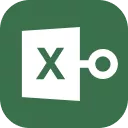Excel 复制表格怎么保留原格式?5 种方法,小白一看就会
目录
在使用 Excel 处理数据时,我们经常需要复制表格 —— 可能是把表格从一个工作表移到另一个,也可能是复制到新文件里。但最让人头疼的是:明明复制了表格,粘贴后却发现字体变了、颜色没了、边框消失了,还要重新调整格式,浪费大量时间。其实只要用对方法,Excel 复制表格时完全能精准保留原格式,下面就为你介绍 5 种实用技巧,覆盖不同使用场景。

一、使用选择性粘贴功能
选中需要复制的表格区域,按下 Ctrl+C 进行复制。在目标位置点击鼠标右键,选择 “选择性粘贴”,在弹出的窗口中,选择 “保留源格式” 或 “保留源列宽”,然后点击 “确定” 即可。
二、利用格式刷工具
选中要复制格式的表格区域,点击 Excel 界面上 “开始” 选项卡中的 “格式刷” 按钮。保持按住鼠标左键,拖动鼠标到目标位置,松开鼠标左键,即可将源表格的格式应用到目标区域。

三、通过复制整个工作表
右键单击要复制的工作表标签,选择 “移动或复制” 选项。在弹出窗口中选择要复制的位置,勾选 “创建副本” 选项,然后点击 “确定”,这样可以将整个工作表包括其格式都复制到指定位置。
四、先粘贴列宽再粘贴内容
按 Ctrl+A 全选中表格,按 Ctrl+C 复制表格,点击粘贴表格的目标区域,右键选择 “选择性粘贴”,点选 “列宽”,点击 “确定”。随后按 Ctrl+V 快捷键粘贴表格内容,这样也能较好地保留原表格的格式。
五、使用粘贴选项中的保持源格式
选中要复制的表格区域,按下快捷键 Ctrl+C。点击需要粘贴内容的目标单元格,按下快捷键 Ctrl+V,然后点击出现的 “粘贴选项” 按钮,选择 “保持源格式”。
掌握以上 5 种方法,都能轻松保留 Excel 表格的原格式,再也不用为调整格式浪费时间。不过要是遇到不能复制粘贴的,那可能是是因为Excel设置了编辑限制导致,这时候我们可以点击-审阅-撤销Excel表格编辑限制-输入密码-点击确定即可,但要是忘记密码了,则可以借助第三个工具,PassFab for Excel的移除Excel编辑限制功能,一键移除。